삼성폰에서 갤럭시 AI 끄는 방법

삼성폰에서 Galaxy AI를 더 이상 사용할 필요가 없다면, 매우 간단한 작업으로 끌 수 있습니다. 삼성 휴대폰에서 Galaxy AI를 끄는 방법은 다음과 같습니다.
장치 링크
사용자는 WhatsApp에서 자신의 개인 정보가 노출되는 방식을 점점 더 잘 알고 있습니다. 단순히 메시지를 여는 것만으로 연락처에 온라인으로 나타나며 앱을 사용할 때마다 사람들에게 채팅에 사용할 수 있다는 잘못된 인상을 줄 수 있습니다. 그러나 도움이 될 수 있는 작은 트릭은 WhatsApp에서 온라인 상태를 끄는 것입니다.

WhatsApp에서 온라인 상태를 숨기는 방법을 찾고 있다면 잘 찾아오셨습니다. 이 기사는 PC, iPhone 또는 Android 사용자에서 WhatsApp에 액세스하는지 여부에 관계없이 이 트릭에 대해 알아야 할 모든 것을 제공합니다.
iPhone의 WhatsApp에서 마지막으로 본 상태를 숨기는 방법
WhatsApp의 "마지막으로 본" 상태를 통해 사용자는 다른 사람들이 앱에서 가장 최근에 온라인 상태였던 시간과 현재 플랫폼을 사용하고 있는지 여부를 확인할 수 있습니다. 이것은 일부 사용자에게는 편리할 수 있지만 다른 사용자에게는 중요한 개인 정보 보호 문제입니다. 온라인 상태를 비활성화하는 것은 개인 정보 보호를 위한 첫 번째 논리적 단계입니다.
그러나 "마지막 사용" 상태를 비활성화하면 연락처의 온라인 상태도 볼 수 없습니다.
iPhone 사용자이고 앱에서 온라인 상태를 숨기려면 아래 단계를 따르십시오.
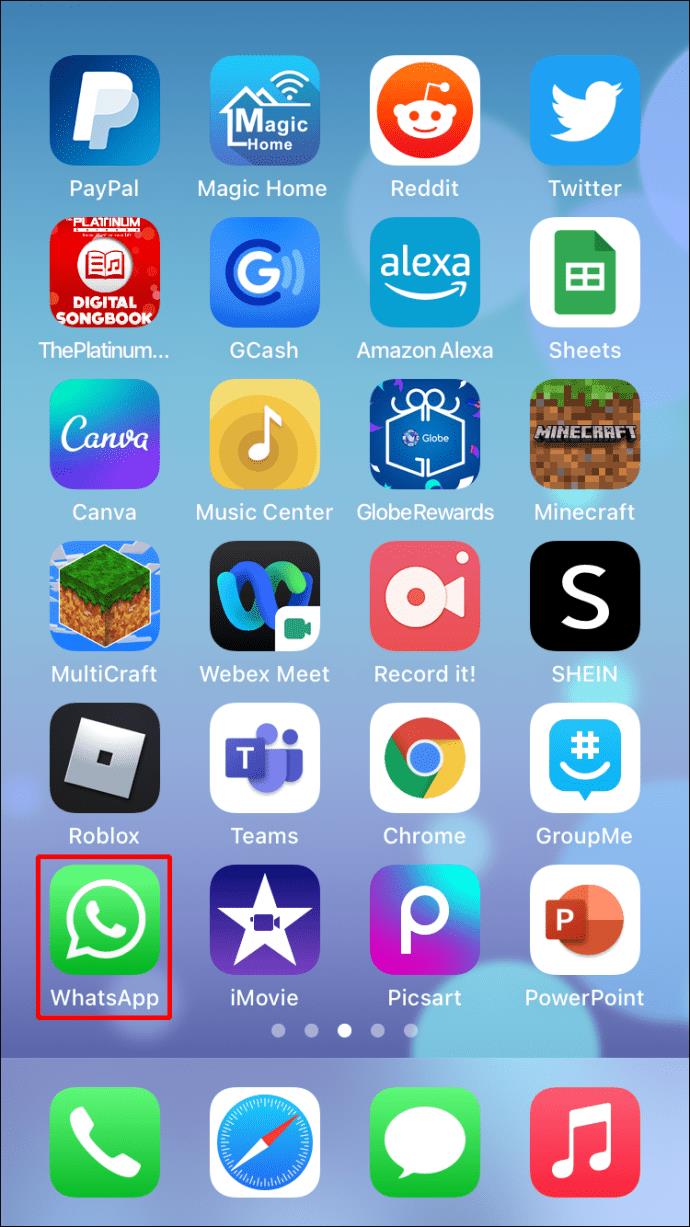

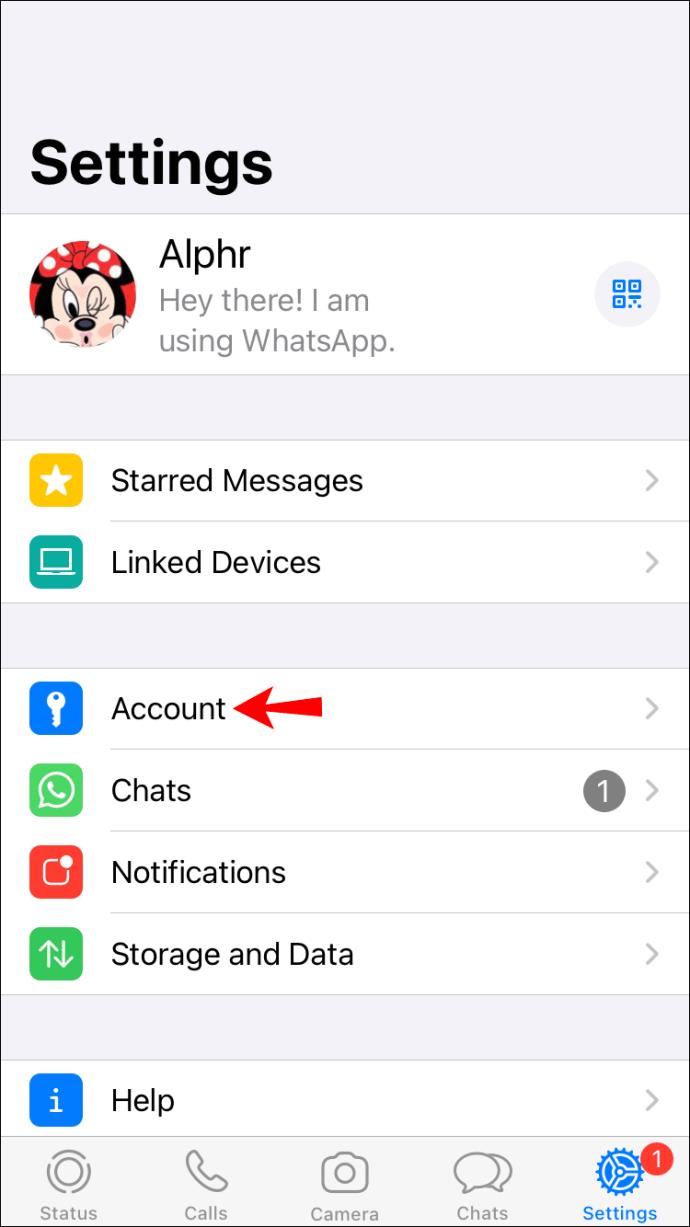
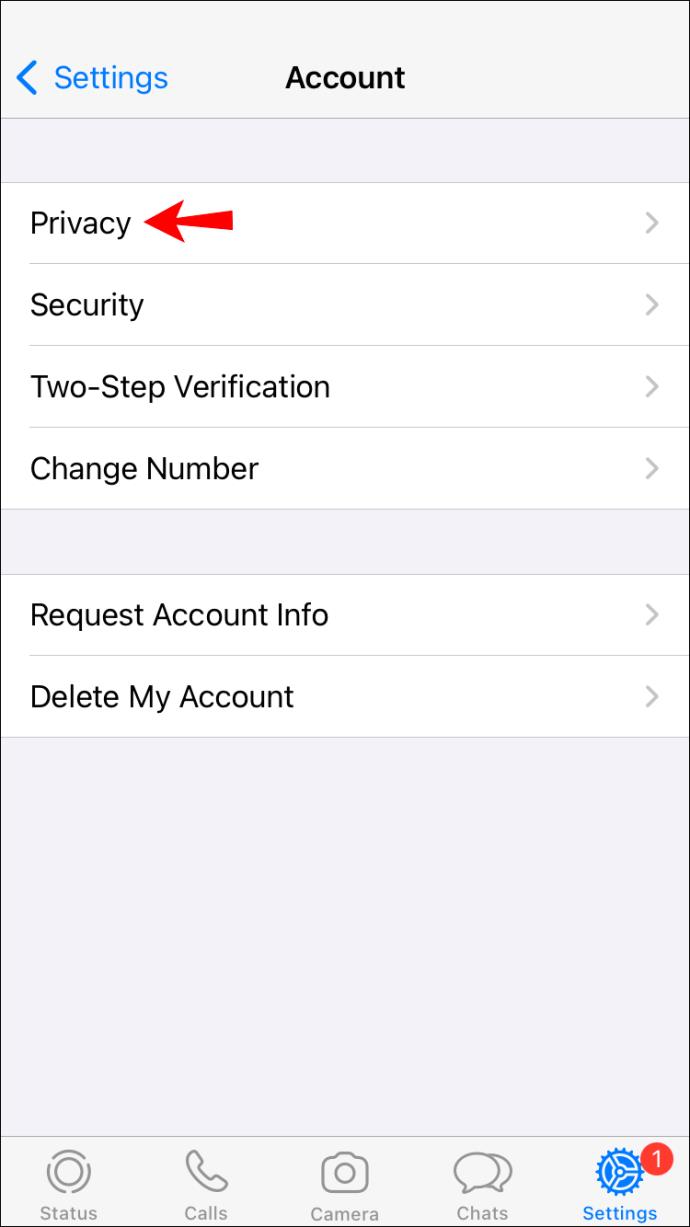
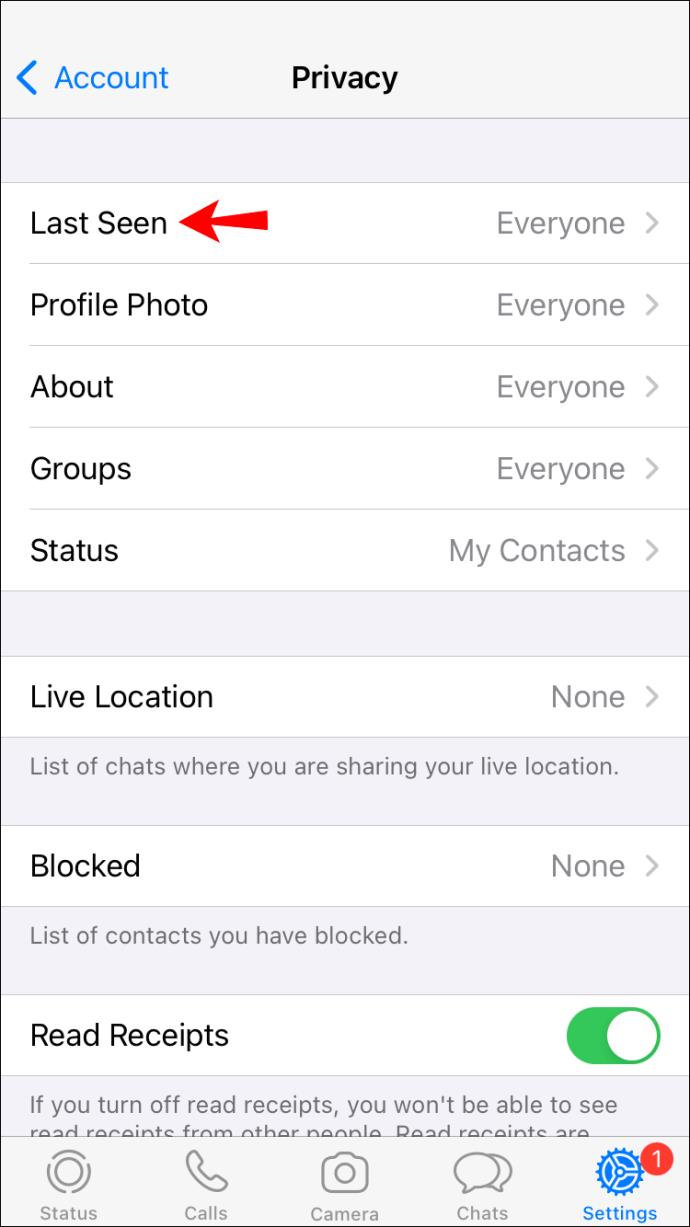
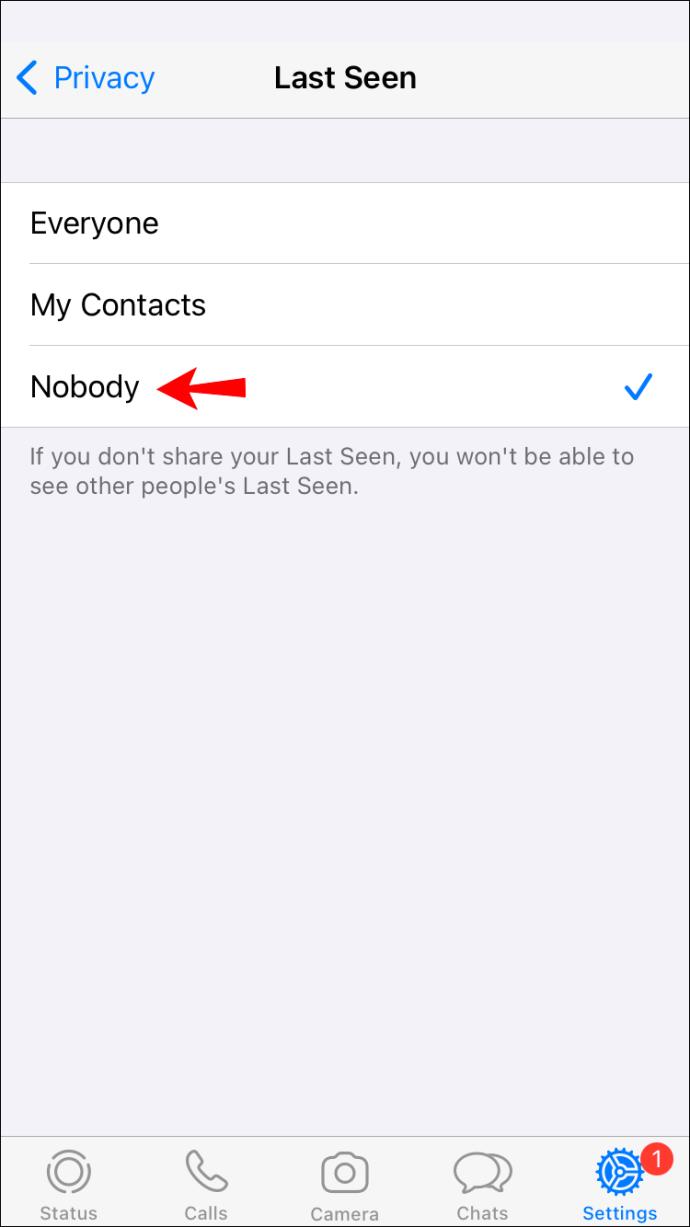
Android 기기의 WhatsApp에서 마지막으로 본 상태를 숨기는 방법
사람들은 자신의 개인 정보를 보호하기 위해 자신의 온라인 상태를 숨기고 싶어하는 경우가 많습니다. WhatsApp 시크릿에서 문자 메시지를 보내는 것이 더 나은 경우 Android 기기에서 그렇게 할 수 있습니다. 아래 단계를 따르십시오.
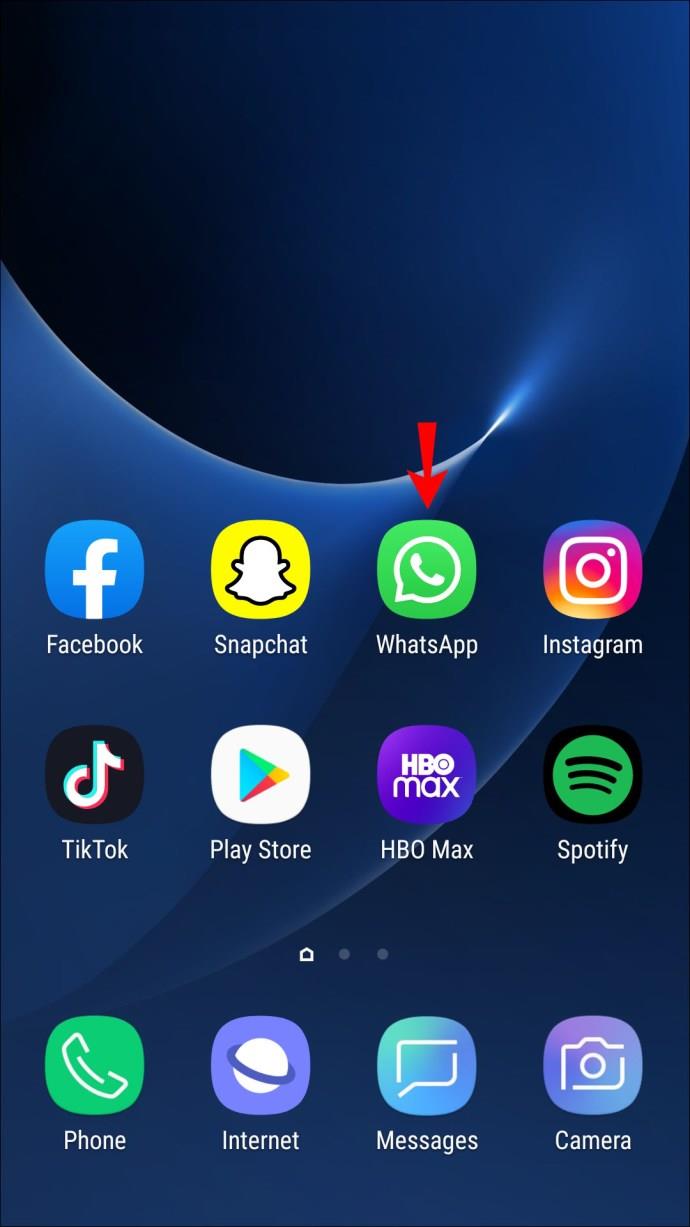
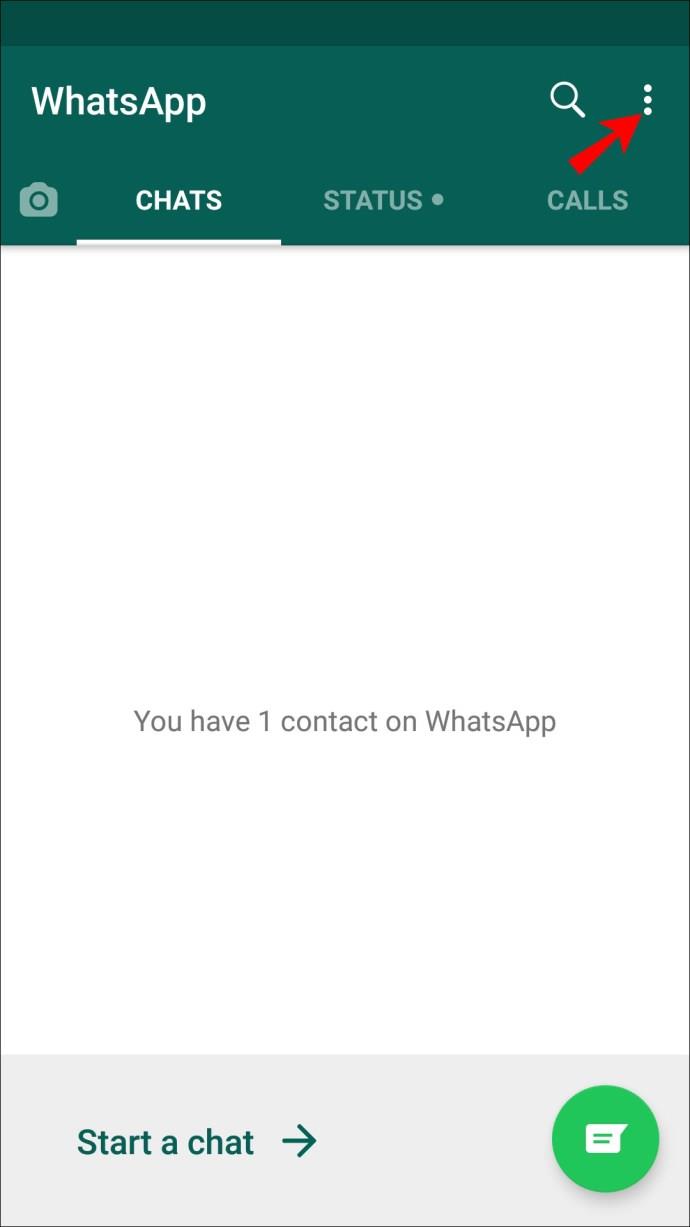
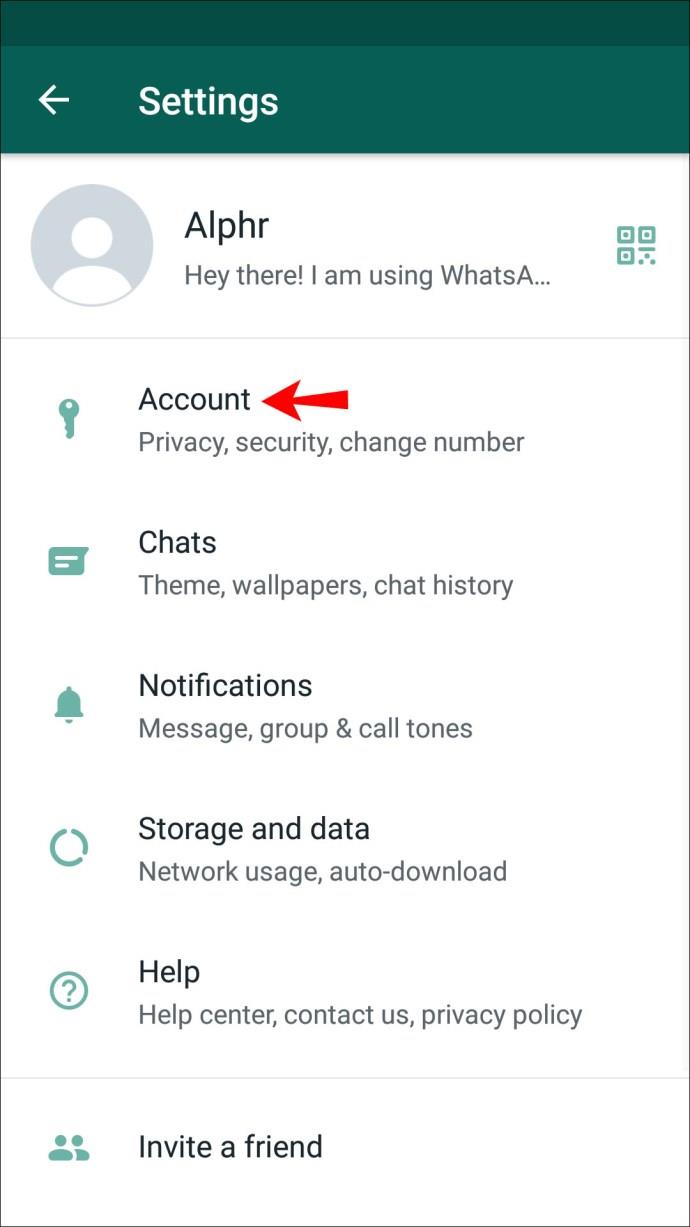
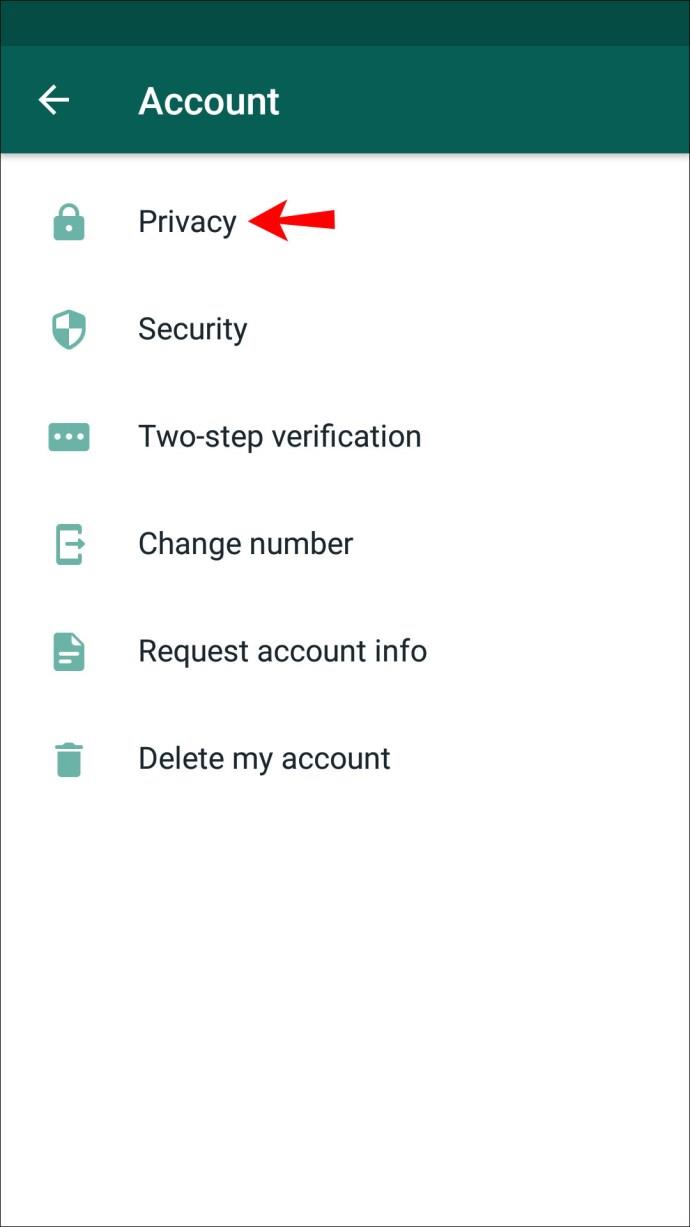
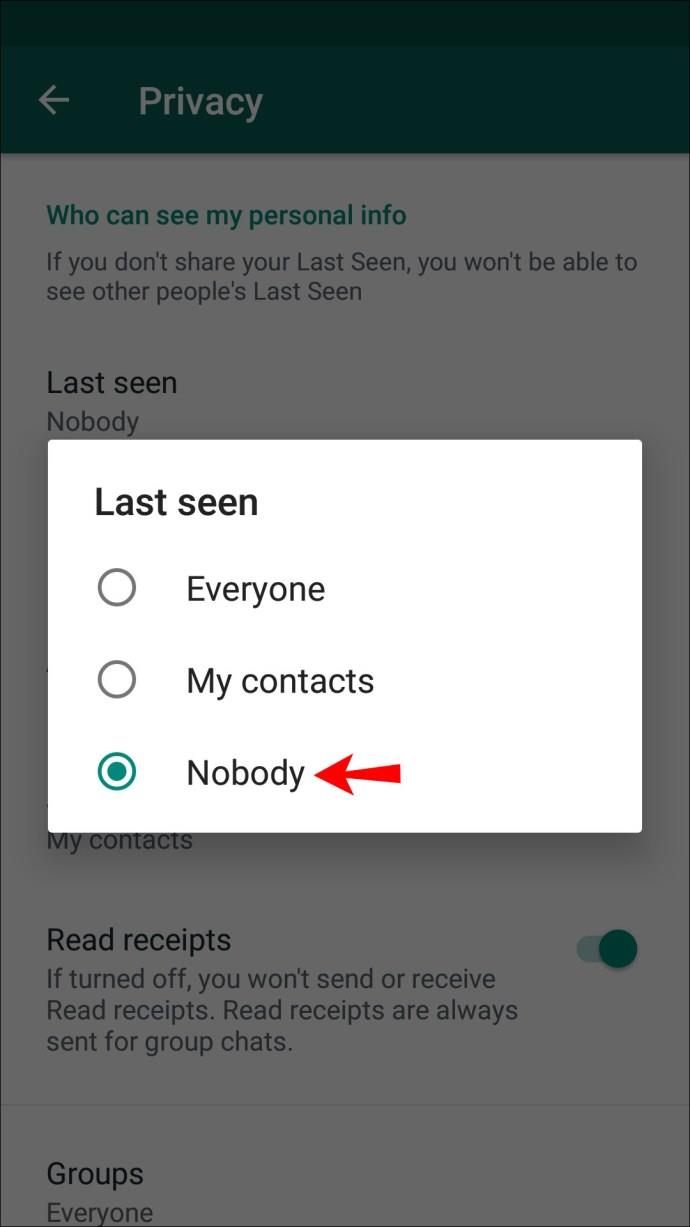
PC에서 WhatsApp의 온라인 상태를 숨기는 방법
PC에서 WhatsApp을 사용하는 경우 WhatsApp 웹 버전을 사용 중일 수 있습니다. 이 버전은 스마트폰과 같은 설정 페이지를 통해 온라인 상태를 조정할 수 없습니다.
대신 브라우저용 플러그인을 설치해야 합니다. Chrome을 사용한다고 가정하면 두 가지 플러그인을 사용할 수 있습니다. 아래 단계를 따르십시오.
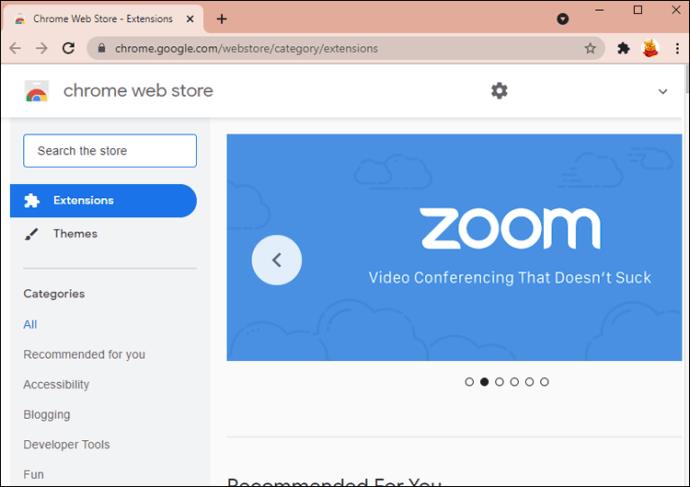
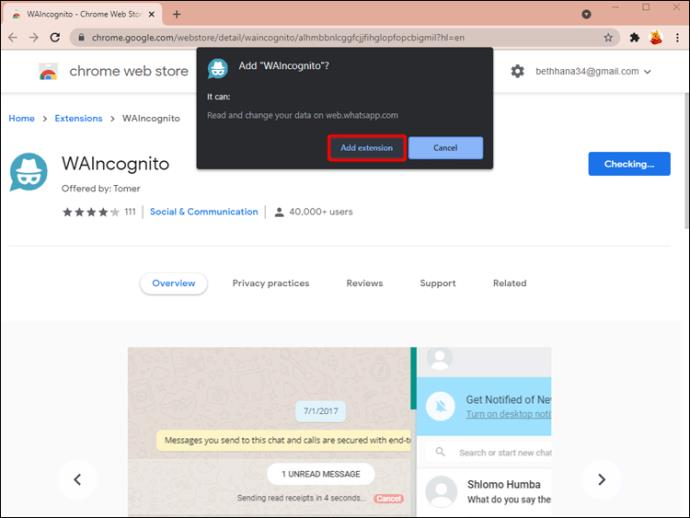
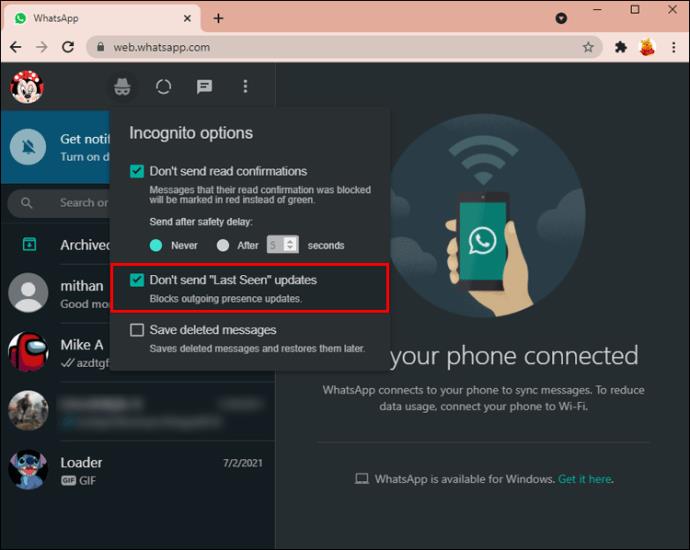
WA Web Plus 라는 플러그인을 설치할 수도 있습니다 . Chrome에 플러그인을 추가하고 평상시처럼 WhatsApp 웹에 액세스한 다음 아래 단계를 따르세요.
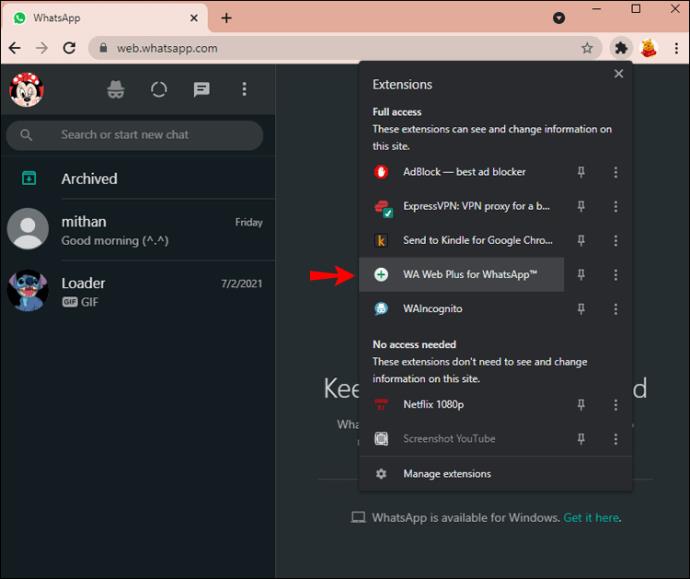
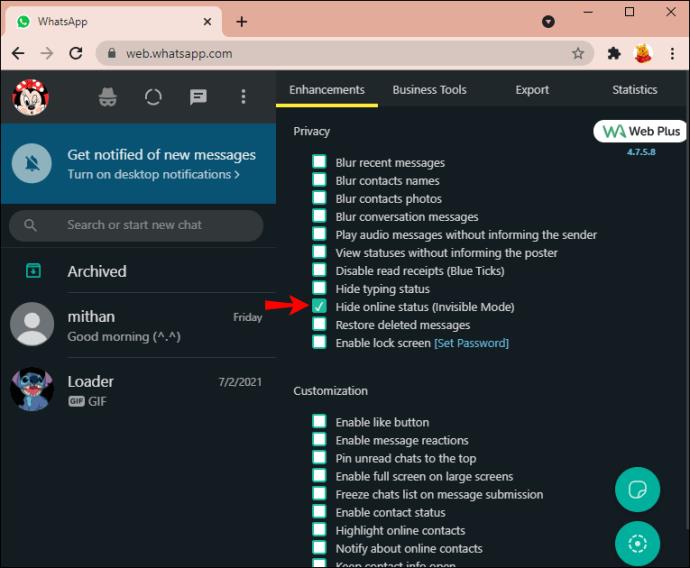
추가 FAQ
다음은 WhatsApp 개인 정보 보호에 대한 질문에 대한 유용한 답변입니다.
WhatsApp에서 오프라인으로 표시되는 동안 채팅할 수 있나요?
예! 두 가지 편리한 트릭을 사용하여 WhatsApp에서 메시지를 읽고 회신하면서도 여전히 오프라인으로 표시할 수 있습니다.
첫 번째는 보다 직접적인 것으로 알림 패널을 통해 메시지에 답장하는 것과 관련이 있습니다.
– iPhone 사용자의 경우 알림 패널에서 메시지를 왼쪽으로 슬라이드하고 보기 옵션을 선택한 후 회신합니다.
– Android의 경우 알림 패널 에서 메시지를 탭하고 답장 버튼을 선택한 후 메시지를 보냅니다.
실수로 메시지 미리보기를 제거한 경우 화면 상단에서 아래로 당겨 읽지 않은 알림을 보고 해당 채팅을 보류한 다음 응답 버튼 을 누를 수 있습니다 .
오프라인 상태에서 메시지에 응답하는 두 번째 방법은 비행기 모드입니다. 비행기 모드를 켜면 온라인에 나타나지 않고도 메시지를 읽을 수 있습니다. 이렇게 하면 WhatsApp에 마지막으로 기록된 온라인 시간이 비행기 모드를 켜기 전의 시간이 됩니다. 켜져 있는 동안 새 메시지를 받지 못하게 하는 점을 제외하고는 매우 멋진 기능입니다.
이 트릭을 수행하는 방법에 대한 자세한 단계는 다음과 같습니다.
1. 기기를 비행기 모드 로 전환합니다 .
2. WhatsApp을 실행 하고 새 메시지를 보낼 채팅을 엽니다.
3. 메시지를 입력하고 보내기 버튼을 누르십시오.
4. 비행기 모드를 끕니다 . 수신자는 귀하가 온라인에 나타나지 않아도 귀하의 메시지를 받을 것입니다.
이제 온라인에 나타나지 않고 채팅하는 데 도움이 되는 두 가지 방법을 알게 되었습니다. 상대방이 당신이 온라인 상태라고 생각하면 계속해서 더 많은 문자를 보낼 것이라는 것을 알고 있다면 빠른 답장 옵션을 자유롭게 사용하세요. 답변이 필요한 텍스트가 하나 있지만 온라인에 표시되는 것을 피하고 싶다면 언제든지 비행기 모드를 켤 수 있습니다.
내 상태가 WhatsApp에서 숨겨져 있는 동안 다른 사람을 볼 수 있나요?
WhatsApp 설정에서 온라인 상태를 조정하여 모든 사람, 연락처만 또는 아무도 볼 수 없도록 할 수 있습니다. 상태를 없음 으로 설정하면 아무도 귀하의 마지막 접속 상태를 볼 수 없지만 다른 사람의 온라인 상태도 볼 수 없습니다.
내 연락처 설정을 선택하면 내 연락처가 온라인 상태일 때 내가 볼 수 있고 상대방도 내 상태를 볼 수 있습니다.
WhatsApp에서 특정 연락처에 대한 내 상태를 숨길 수 있나요?
아래 단계에 따라 일부 연락처에 대한 상태 업데이트를 숨길 수 있습니다.
아이폰 사용자:
1. iPhone에서 WhatsApp을 실행 하고 설정 페이지로 이동합니다.
2. 계정 으로 이동한 다음 개인 정보로 이동합니다 .
3. 상태 섹션 으로 이동하여 다음을 제외한 내 연락처를 누릅니다 .
4. 상태 업데이트를 숨기려는 연락처 옆에 있는 원 상자를 선택합니다.
5. 완료되면 완료를 누릅니다.
안드로이드 사용자:
1. 휴대폰에서 WhatsApp을 실행 하고 화면 오른쪽 상단에서 점 3개로 된 메뉴로 이동합니다.
2. 드롭다운 메뉴에서 설정을 누릅니다 .
3. 계정 으로 이동합니다 .
4. 개인 정보 로 이동한 다음 상태로 이동합니다 .
5. 다음을 제외한 내 연락처… 옵션을 선택합니다.
6. 상태 업데이트를 숨기려는 연락처 옆에 있는 원형 상자를 누릅니다.
7. 오른쪽 하단의 녹색 원을 탭하여 확인합니다.
이 단계는 특정 연락처의 상태 업데이트만 숨길 수 있다는 점에 유의하세요. 그들은 당신의 마지막 본 상태를 숨기지 않을 것입니다 .
모든 사람 , 내 연락처 또는 아무도 에 대해 마지막으로 본 사람 상태를 숨길 수 있습니다 . 현재 특정 연락처에서만 온라인 상태를 숨길 수 있는 기능은 없습니다.
특정 연락처가 귀하의 온라인 상태를 보지 못하도록 하려면 귀하의 계정에서 해당 연락처를 차단해야 합니다. 그렇게 한 후에는 그 사람이 귀하의 마지막 사용 상태나 귀하의 프로필 사진, 이야기 또는 귀하의 계정과 관련된 기타 개인 정보를 볼 수 없습니다 .
연락처를 차단하는 방법은 다음과 같습니다.
1. 휴대폰에서 WhatsApp을 실행합니다.
2. 차단하고 싶은 사람과의 채팅을 누릅니다.
3. 화면 상단에서 그 사람의 이름을 누르고 차단을 선택합니다 .
4. 메시지에서 차단을 선택하여 완료합니다.
시크릿 모드로 사라진 WhatsApp 채팅
온라인 상태를 숨기면 많은 혜택이 제공됩니다. 메시지를 읽자마자 응답해야 한다는 압박감을 느끼지 않을 것입니다. 한편, 심야에 휴식을 취하고 싶을 때 앱을 스크롤해도 연락처의 지속적인 메시지에 쉽게 노출되지 않으며 전반적인 개인 정보 보호 수준이 더 높아집니다. 이 기사는 WhatsApp에서 온라인 상태를 숨길 때 알아야 할 모든 것을 공유했습니다. 배운 내용 중 일부를 사용할 수 있기를 바랍니다.
WhatsApp에서 온라인 상태를 숨기려는 주된 이유는 무엇입니까? 아래 의견에 귀하의 생각을 공유하십시오.
삼성폰에서 Galaxy AI를 더 이상 사용할 필요가 없다면, 매우 간단한 작업으로 끌 수 있습니다. 삼성 휴대폰에서 Galaxy AI를 끄는 방법은 다음과 같습니다.
인스타그램에 AI 캐릭터를 더 이상 사용할 필요가 없다면 빠르게 삭제할 수도 있습니다. 인스타그램에서 AI 캐릭터를 제거하는 방법에 대한 가이드입니다.
엑셀의 델타 기호는 삼각형 기호라고도 불리며, 통계 데이터 표에서 많이 사용되어 숫자의 증가 또는 감소를 표현하거나 사용자의 필요에 따라 모든 데이터를 표현합니다.
모든 시트가 표시된 Google 시트 파일을 공유하는 것 외에도 사용자는 Google 시트 데이터 영역을 공유하거나 Google 시트에서 시트를 공유할 수 있습니다.
사용자는 모바일 및 컴퓨터 버전 모두에서 언제든지 ChatGPT 메모리를 끌 수 있도록 사용자 정의할 수 있습니다. ChatGPT 저장소를 비활성화하는 방법은 다음과 같습니다.
기본적으로 Windows 업데이트는 자동으로 업데이트를 확인하며, 마지막 업데이트가 언제였는지도 확인할 수 있습니다. Windows가 마지막으로 업데이트된 날짜를 확인하는 방법에 대한 지침은 다음과 같습니다.
기본적으로 iPhone에서 eSIM을 삭제하는 작업도 우리가 따라하기 쉽습니다. iPhone에서 eSIM을 제거하는 방법은 다음과 같습니다.
iPhone에서 Live Photos를 비디오로 저장하는 것 외에도 사용자는 iPhone에서 Live Photos를 Boomerang으로 매우 간단하게 변환할 수 있습니다.
많은 앱은 FaceTime을 사용할 때 자동으로 SharePlay를 활성화하는데, 이로 인해 실수로 잘못된 버튼을 눌러서 진행 중인 화상 통화를 망칠 수 있습니다.
클릭 투 두(Click to Do)를 활성화하면 해당 기능이 작동하여 사용자가 클릭한 텍스트나 이미지를 이해한 후 판단을 내려 관련 상황에 맞는 작업을 제공합니다.
키보드 백라이트를 켜면 키보드가 빛나서 어두운 곳에서 작업할 때 유용하며, 게임 공간을 더 시원하게 보이게 할 수도 있습니다. 아래에서 노트북 키보드 조명을 켜는 4가지 방법을 선택할 수 있습니다.
Windows 10에 들어갈 수 없는 경우, 안전 모드로 들어가는 방법은 여러 가지가 있습니다. 컴퓨터를 시작할 때 Windows 10 안전 모드로 들어가는 방법에 대한 자세한 내용은 WebTech360의 아래 기사를 참조하세요.
Grok AI는 이제 AI 사진 생성기를 확장하여 개인 사진을 새로운 스타일로 변환합니다. 예를 들어 유명 애니메이션 영화를 사용하여 스튜디오 지브리 스타일의 사진을 만들 수 있습니다.
Google One AI Premium은 사용자에게 1개월 무료 체험판을 제공하여 가입하면 Gemini Advanced 어시스턴트 등 여러 업그레이드된 기능을 체험할 수 있습니다.
iOS 18.4부터 Apple은 사용자가 Safari에서 최근 검색 기록을 표시할지 여부를 결정할 수 있도록 허용합니다.













